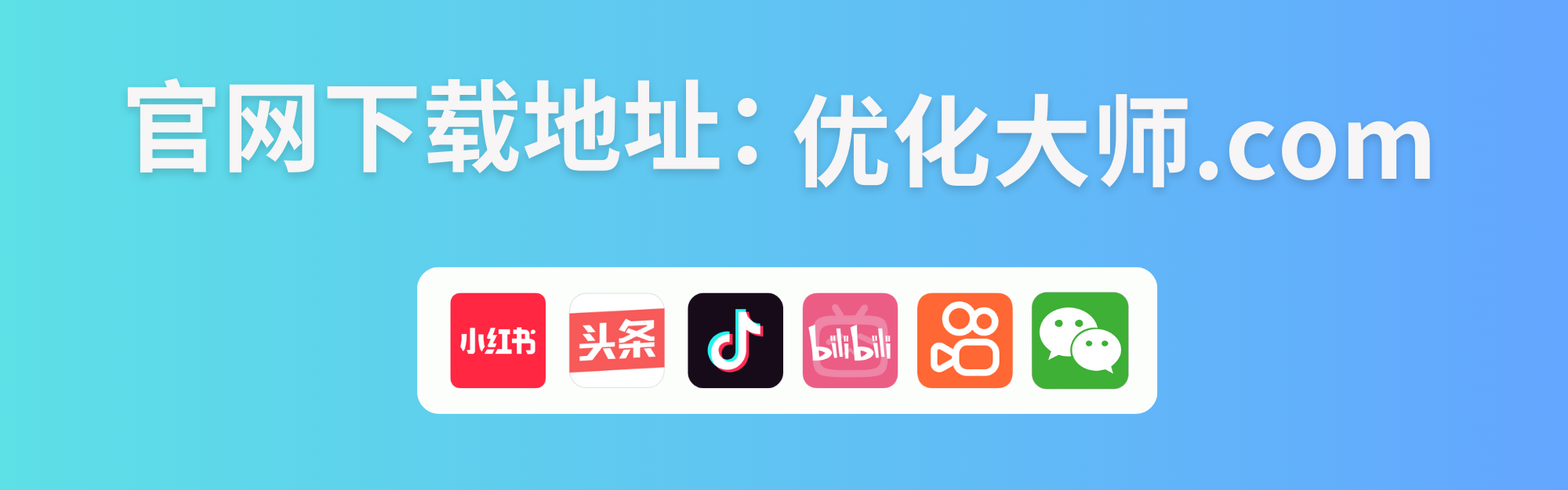2024-01-05 00:39 编辑:pangding 点击: 次 A+
大家好,我是专注电脑优化的W优化大师
很多用户为了增强电脑的安全性,希望为其Windows 10系统设置开机密码。以下是详细的步骤指导,帮助您轻松设置密码。
 进入设置:在弹出的菜单中找到并点击带有齿轮形状的“设置”图标。
进入设置:在弹出的菜单中找到并点击带有齿轮形状的“设置”图标。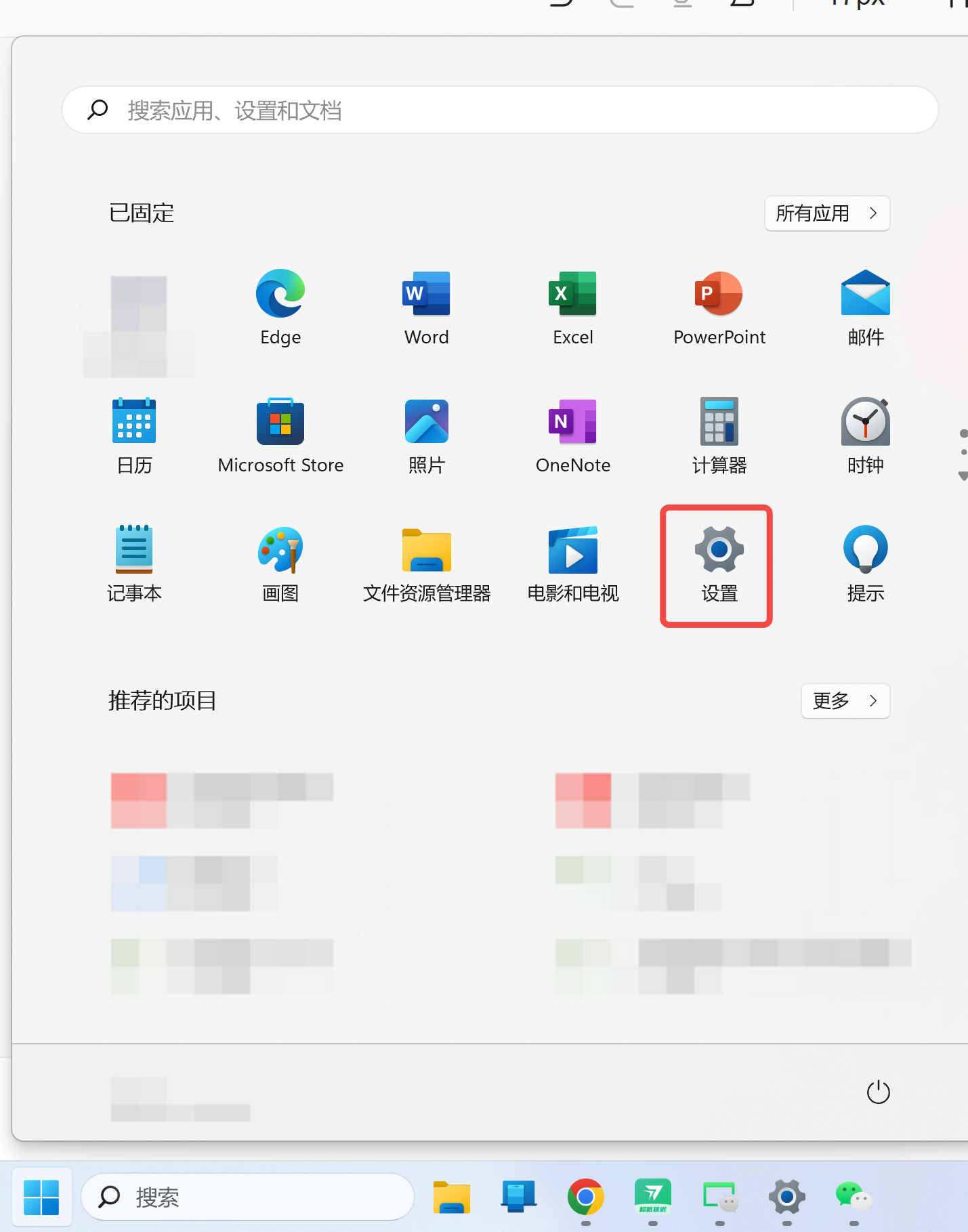 选择帐户选项:在设置界面中,找到并点击“帐户”选项。
选择帐户选项:在设置界面中,找到并点击“帐户”选项。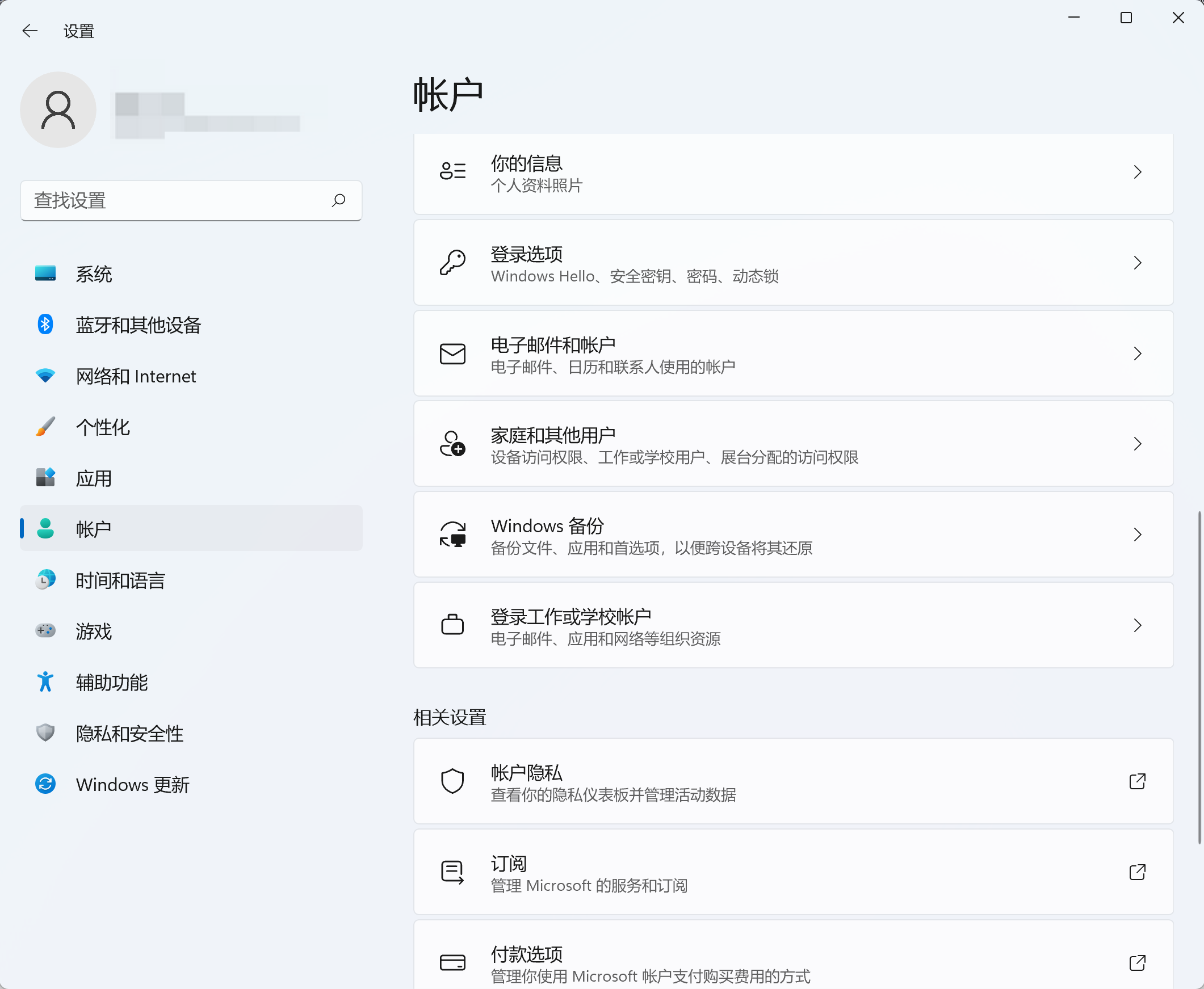
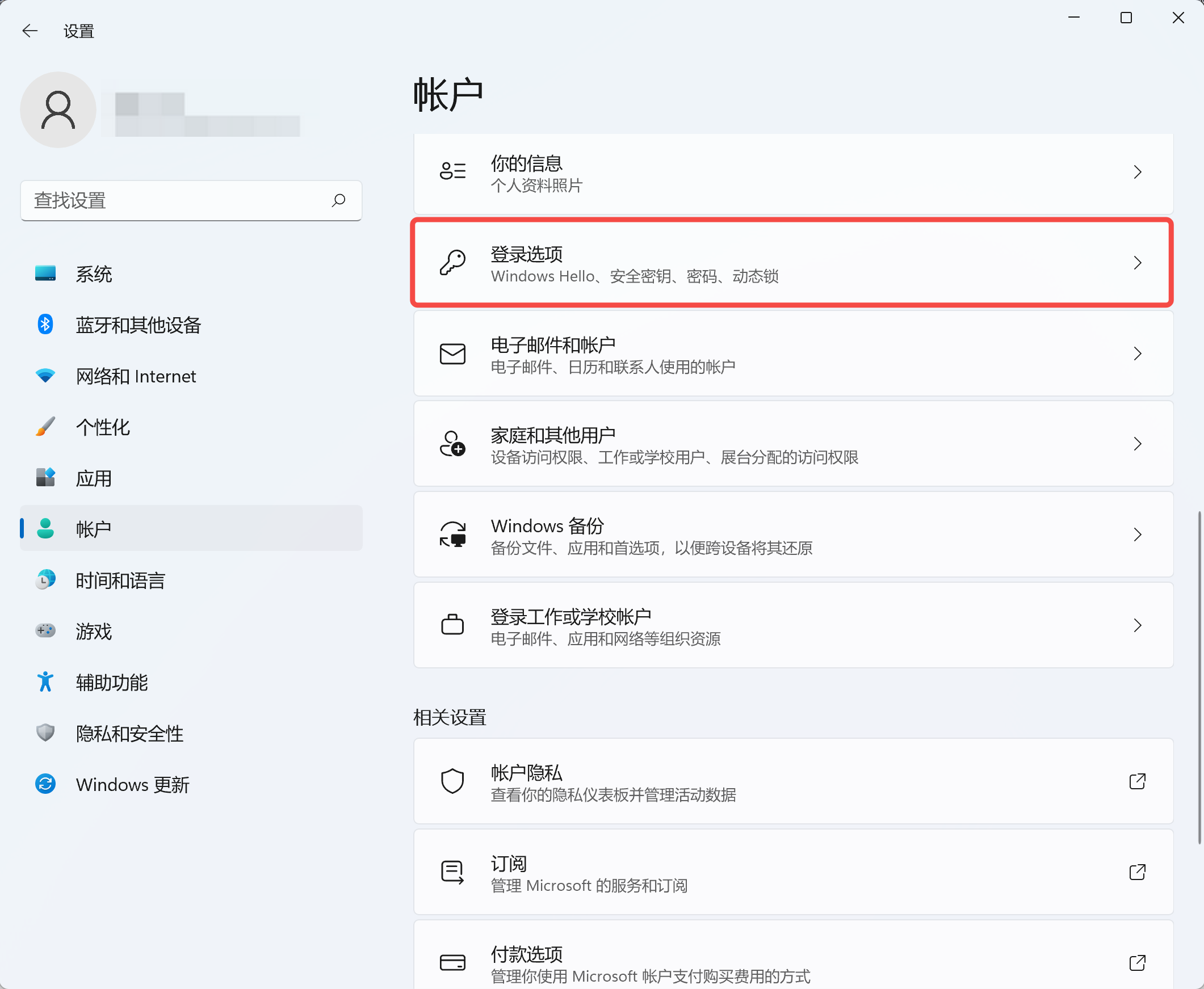 设置密码:在登录选项中,找到并点击带有钥匙标识的密码选项。
设置密码:在登录选项中,找到并点击带有钥匙标识的密码选项。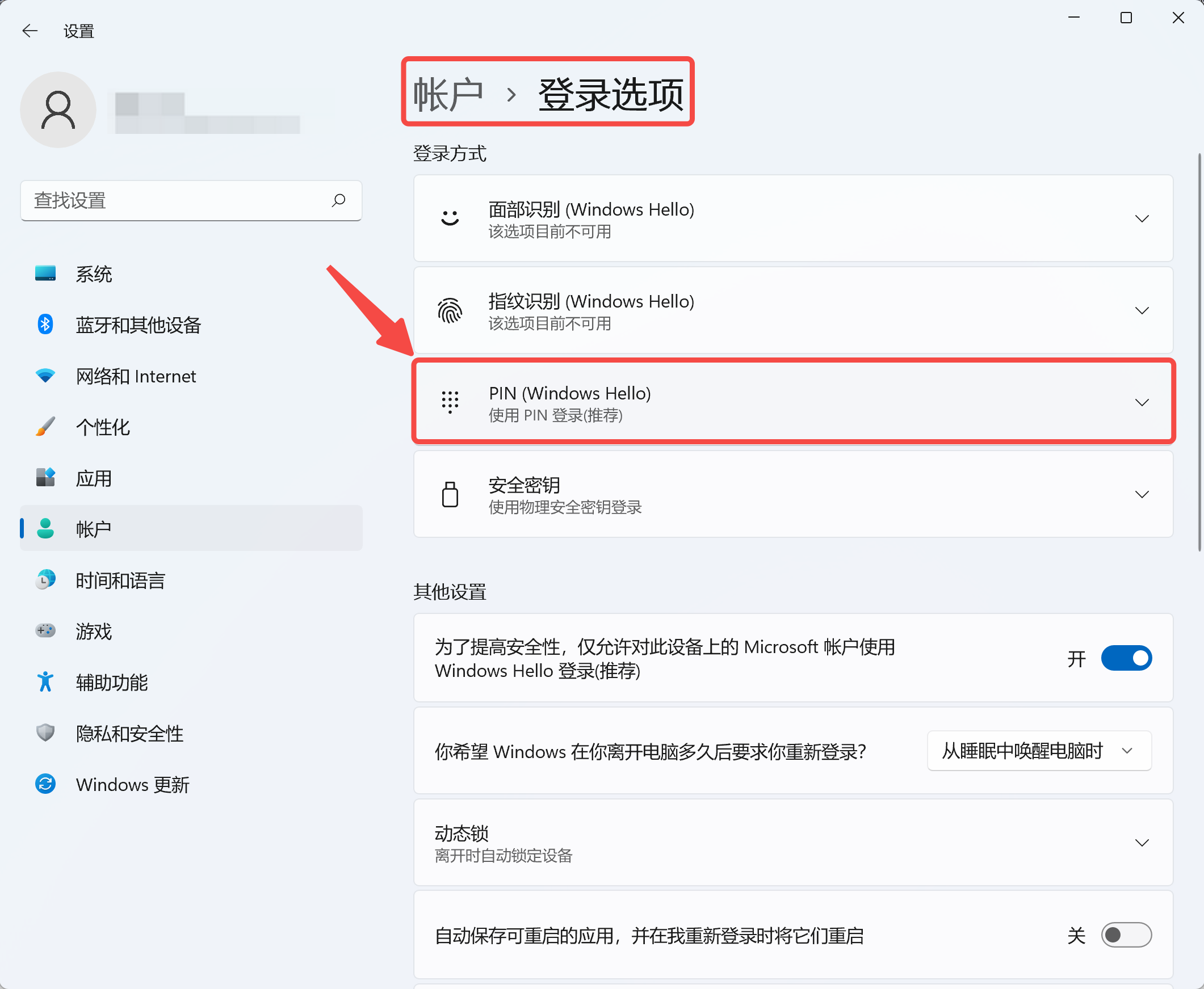 添加密码:在密码选项下,点击“添加”按钮以开始设置密码。
添加密码:在密码选项下,点击“添加”按钮以开始设置密码。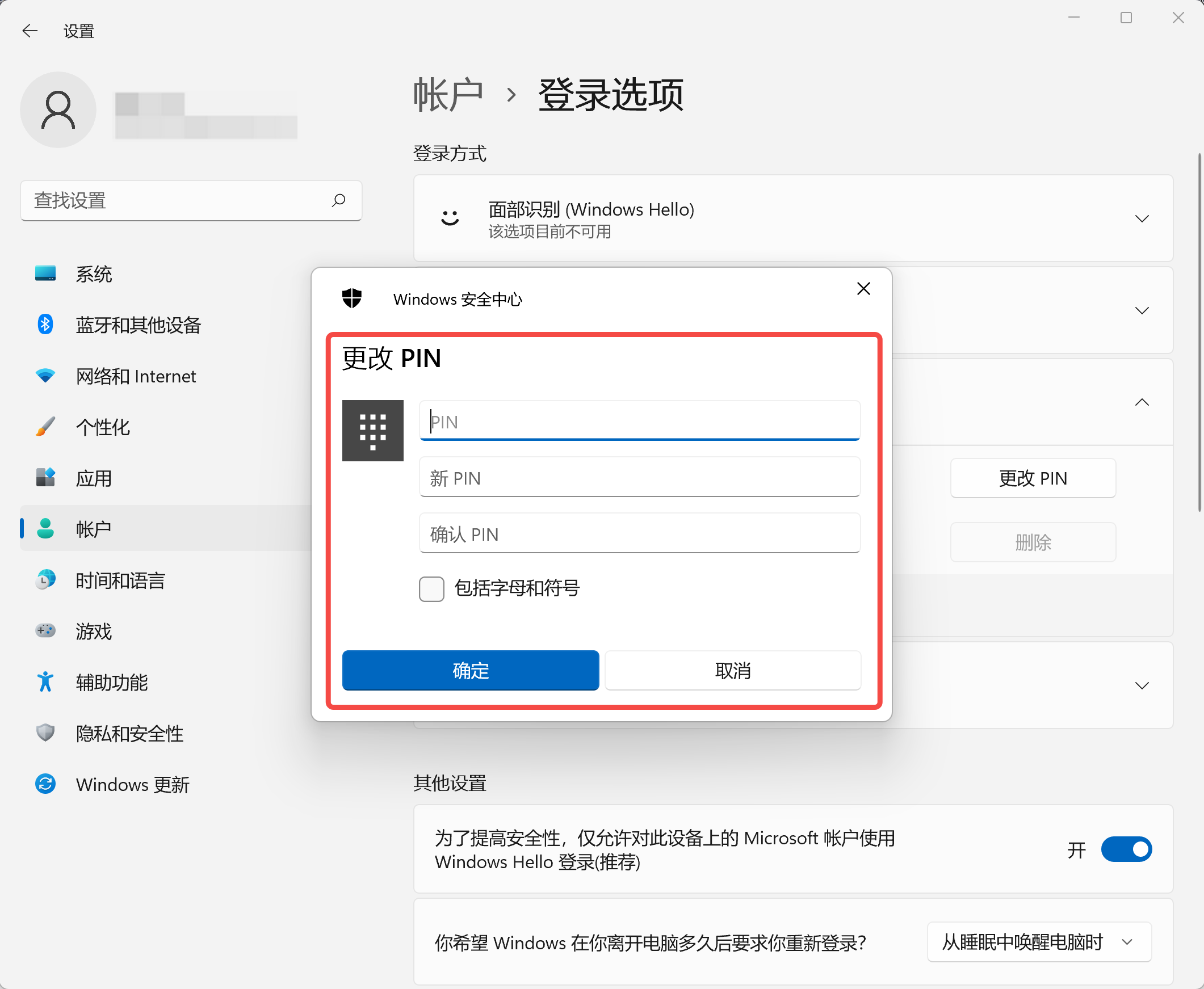
完成以上步骤后,您的Windows 10系统就已经成功设置了开机密码。每次开机时,系统都会要求输入此密码,以确保电脑的安全。